Einrichten der Budgetansicht „Procore-Arbeitsproduktivitätskosten“
Hinweis
Für Projekte mit ProcoreZiel
Erfahren Sie, wie die Budgetansicht „Procore Arbeitsproduktivitätskosten“ Daten aus den Tools für die ![]() Außendienstproduktivität von Procore nutzen kann, um die Arbeitsproduktivitätskosten in Echtzeit in den Budget- und Berichtstools von Procore anzuzeigen.
Außendienstproduktivität von Procore nutzen kann, um die Arbeitsproduktivitätskosten in Echtzeit in den Budget- und Berichtstools von Procore anzuzeigen.
Hintergrund
Die Budgetansicht "Procore Arbeitsproduktivitätskosten" bietet Projektteams die Möglichkeit, Produktionsmengen in das Projektbudget aufzunehmen. Siehe Was sind 'Produktionsmengen'? Aufbauend auf der wurde die Budgetansicht "Procore Arbeitsproduktivitätskosten" entwickelt, um selbst ausführenden und spezialisierten Auftragnehmern die Möglichkeit zu geben, einen besseren Einblick in die Produktionsraten Ihres Projekts zu erhalten, um bessere Entscheidungen zu treffen, die die Gewinnmargen maximieren. Mit dieser Version haben Sie folgende Möglichkeiten:
- Hinzufügen und Importieren von Produktionseinheiten zum Budget eines Projekts in den Finanzmanagement-Tools von Procore: Budget, Änderungen und Änderungsaufträge.
- Sammeln von Produktionseinheiten von Außendienstmitarbeitern mit Arbeitszeitkarteeinträgen im Bautagebuch und den Tools Arbeitszeitkarten und Zeiterfassungslisten.
- Verfolgen und vergleichen Sie die budgetierten Produktionseinheiten mit den installierten Produktionseinheiten, indem Sie die Budget- und Berichte-Tools von Procore verwenden.
Standardmäßig stellt Procore seinen Benutzern eine Standardbudgetansicht „Procore Arbeitsproduktivitätskosten“ zur Verfügung, auf die der Procore-Administrator Ihres Unternehmens im Administrations-Tool auf Unternehmensebene zugreifen kann.
Beispiel
Procore Arbeitsproduktivitätskosten-Budgetansicht im Budget-Tool
Die folgende Abbildung zeigt Ihnen das empfohlene Layout für die Budgetansicht „Procore Arbeitsproduktivitätskosten“, wie es aussieht, wenn es auf das Budgettool Ihres Projekts angewendet wird.
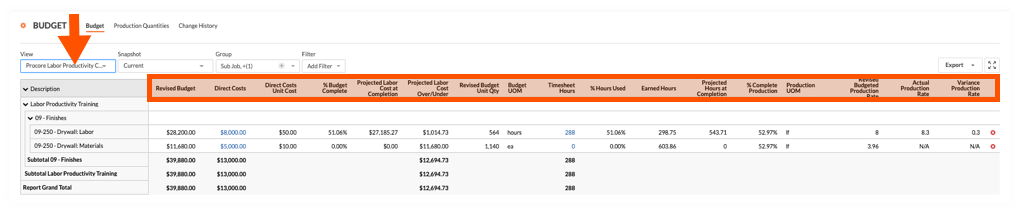
Standardspalten
In der folgenden Tabelle sind die Standardspalten aufgeführt, die mit der Budgetansicht „Procore Arbeitsproduktivitätskosten“ bereitgestellt werden. In der Spalte Beschreibung stellen die folgenden Symbole den Operator für eine Berechnung dar:
- Hinzufügen (+)
- Subtrahieren (-)
- multiplizieren (*)
- Teilen (/)
| Spaltenname | Spaltentyp | Spaltenformat | Spaltenbeschreibung | Spaltenkonfiguration |
|---|---|---|---|---|
| Überarbeitetes Budget | Berechnet | Währung | Zeigt den ursprünglichen Budgetbetrag plus den Betrag der Budgetänderung plus den Betrag der genehmigten Änderungsaufträge (ÄA). | Ursprüngliches Budget Hinzufügen (+) Budgetänderungen Hinzufügen (+) Genehmigte ÄA |
| Direkte Kosten | Quelle | Währung | Zeigt den Betrag der Direktkosten an. | Quellkategorie: Direkte Kosten Quelle: Direkte Kosten Quellenfilterung: Status = Ausstehend, Überarbeiten und erneut Einreichen, Genehmigt |
| Direkte Kosten – Stückkosten | Quelle | Nummer | Zeigt die tatsächlichen Kosten pro Einheit für direkte Kosten an. | Direkte Kosten Teilen (/) Direkt Kosten Stückmenge |
| % Budget abgeschlossen | Berechnet | Prozent | Zeigt an, wie viel des aktuellen Budgetbetrags für den Budgeteinzelposten basierend auf den Echtzeitarbeitsstunden und den tatsächlichen Arbeitskosten geschätzt wird. | Geschätzte Kosten mit Zeiterfassungsliste in Stunden Teilen (/) Überarbeitetes Budget |
| Voraussichtliche Arbeitskosten bei Fertigstellung | Berechnet | Währung | Zeigt die voraussichtlichen Arbeitskosten bei Fertigstellung für den Budgeteinzelposten an. | Voraussichtliche Stunden bei Abschluss Multiplizieren (*) Direkt Kosten Stückkosten |
| Prognostizierte Arbeitskosten über/unter | Berechnet | Strom | Zeigt das revidierte Budget abzüglich der prognostizierten Arbeitskosten bei Fertigstellung an. | Überarbeitetes Budget Subtrahieren (-) Projektarbeitskosten bei Abschluss |
| Überarbeitete budgetierte Stückmenge | Berechnet | Nummer | Zeigt die Budgetproduktionsmenge plus die genehmigte COs-Produktionsmenge an. | Budget-Stückmenge Hinzufügen (+) Zugelassene ÄA-Einheiten |
| Budget-Maßeinheit | Standard | N/A | Zeigt die Maßeinheit (ME) für den Budgeteinzelposten an. | N/A |
| Zeiterfassungsliste Stunden 1 | Quelle | Nummer | Zeigt alle Eintrittszeiten der Arbeitszeitkarte an. Sie können optional Statusfilter anwenden, um die Daten in der Ansicht einzugrenzen. | Quellkategorie: Arbeitszeitkarten-Eintrittszeiten Quelle: Arbeitszeitkarten-Eintrittszeiten Filterung: Keine |
| % Betriebsstunden | Berechnet | Prozent | Zeigt an, wie viel der aktuellen Budget-Stückmenge (Arbeitsstunden) basierend auf der in Procore übermittelten Zeit verwendet wurde. | Zeiterfassungsliste-Zeiten Teilen (/) Überarbeitete Budget-Stückmenge |
| Verdiente Stunden | Berechnet | Nummer | Zeigt die Anzahl der verdienten (verdienten) Arbeitsstunden basierend auf der bisher produzierten Arbeit für diesen Kostenschlüssel an. |
Überarbeitete Menge der Budgeteinheit |
| Voraussichtliche Stunden bei Abschluss | Berechnet | Nummer | Zeigt die geschätzten Arbeitsstunden an, die benötigt werden, um die Produktion für den Kostenschlüssel basierend auf der bisher produzierten Arbeit abzuschließen. | Zeiterfassungsliste-Zeiten Teilen (/) % komplette Produktion |
| % komplette Produktion | Berechnet | Prozent | Zeigt den Prozentsatz der bis dato installierten Produktionsmenge der aktuellen budgetierten Produktionsmenge für den Kostenschlüssel an. | Tatsächliche installierte Menge Teilen (/) Überarbeitete budgetierte Produktionsmenge |
| Produktions-ME | Quelle | N/A | Zeigt die ME für die budgetierte Produktionsmenge an (das heisst für den Kostenschlüssel des Postens). | Quellkategorie: Produktions-ME Quelle: Budgetierte Produktions-ME Quellenfilterung: N/A |
| Überarbeitete budgetierte Produktionsrate | Berechnet | Nummer | Zeigt die tatsächlich budgetierte Produktionsrate basierend auf Arbeitsstunden und bisher installierten Mengen an. | Überarbeitete budgetierte Produktionsmenge Teilen (/) Überarbeitete Budgeteinheitsmenge |
| Tatsächliche Produktionsrate | Berechnet | Nummer | Zeigt die tatsächlich budgetierte Produktionsrate basierend auf Arbeitsstunden und bisher installierten Mengen an. | Tatsächliche installierte Menge Teilen (/) Zeiterfassungsliste-Zeiten |
| Abweichung der Produktionsrate | Berechnet | Nummer | Zeigt die Differenz zwischen der aktuellen budgetierten Produktionsrate und der tatsächlichen Produktionsrate an. Eine positive Zahl zeigt an, dass Sie schneller als erwartet arbeiten. Eine negative Zahl bedeutet, dass Sie langsamer als erwartet arbeiten. | Tatsächliche Produktionsrate Subtrahieren (-) Überarbeitete budgetierte Produktionsrate |
1 Die Budgetansicht „Arbeitsproduktivitätskosten“ ist nur für Kunden verfügbar, die die Tools für die Außendienstproduktivität von Procore verwenden. Die Spalte „Zeiten der Zeiterfassungsliste“ kann jedoch anderen Budgetansichten hinzugefügt werden. Informationen zum Hinzufügen der Spalte finden Sie unter Können wir unsere Zeitkarteneinträge von Drittanbietern importieren, um mit der Spalte „Zeiterfassungsliste“ im Budget-Tool von Procore zu arbeiten?
Wichtige Hinweise
- Erforderliche Benutzerberechtigung:
- Um eine Budgetansicht hinzuzufügen oder zu bearbeiten, klicken Sie im Unternehmensverwaltungs-Tool auf „Admin“.
Hinweis: Das Procore-Konto Ihres Unternehmens muss die Tools Project Financials und Produktivität im Baufeld von Procore verwenden.
- Um eine Budgetansicht hinzuzufügen oder zu bearbeiten, klicken Sie im Unternehmensverwaltungs-Tool auf „Admin“.
- Zusätzliche Informationen:
-
- Ihr Außendienstteam kann Arbeitszeitkarteneintrag-Eintrittszeiten mit den entsprechenden Tutorials für diese Projekttools eingeben oder importieren:
- Ihr Budgetteam kann mit diesen Anleitungen Budgeteinzelposten hinzufügen oder Budgetdaten, budgetierte Produktionsmengen und installierte Mengen importieren:
- Ihr Team kann Änderungen an budgetierten Mengen und Stunden protokollieren, indem Sie die Funktionen für Maßeinheiten (ME) auf der Registerkarte „Produktionsmengen“ des Änderungen-Tools verwenden. Siehe Aufzeichnen von Änderungen an Produktionsmengen in einer Änderung.
- Ihr Team kann Änderungen an den budgetierten Produktionsmengen mithilfe der Maßeinheit-Funktionen auf der Registerkarte „Produktionsmengen“ in einem potenziellen Nachtrag zum Debitorenvertrag protokollieren. Siehe Änderungen an Produktionsmengen in einem potenziellen Nachtrag aufzeichnen.
- Ihr Team kann auch Produktionsmengen und -stunden aktualisieren, indem Sie die Maßeinheit-Funktionen der Primärvertrags-Änderungsaufträge (ÄAPVs) Ihres Projekts verwenden.
Hinweis: Wenn ÄAPVs in den Status „Genehmigt“ versetzt werden (siehe Nachträge zu Primärverträgen genehmigen oder ablehnen, aktualisiert es automatisch die Daten in der Procore-Arbeitsproduktivitätskosten-Budgetansicht und im Außendienstproduktionsbericht. Siehe Einen Außendienstdproduktionsbericht anzeigen.
- Einschränkungen: Wenn Sie diese Budgetansicht für Ihr Procore-Projekt verwenden:
- Für Unternehmen, die das ERP-Integrationstool verwenden, können Sie die Spalten „Tatsächliche Kosten“ oder „Tatsächliche Einheiten“ NICHT hinzufügen, ohne die unten aufgeführten zusätzlichen Konfigurationsschritte auszuführen.
Voraussetzungen
- Stellen Sie sicher, dass das Zeiterfassungslisten-Tool im Procore-Konto Ihres Unternehmens aktiv ist.
Hinweis: Navigieren Sie dazu zum Admin-Tool auf Unternehmensebene. Klicken Sie unter „Unternehmenseinstellungen“ auf „Kontoinformationen“. Stellen Sie unter „Belegschaftsmanagement“ sicher, dass Zeiterfassungslisten auf „Lizenziert“ festgelegt sind. - Weisen Sie die Standardkostenart für Arbeitszeitkarteneinträge auf Unternehmensebene im Zeiterfassungslisten-Tool zu. Siehe Einstellungen konfigurieren: Zeiterfassungslisten auf Unternehmensebene.
- Fügen Sie die folgenden Tools zum Menü mit den Projekt-Tools hinzu. Siehe Projekt-Tools hinzufügen und entfernen.
- Direkte Kosten
- Hauptverträge
- Optional: Arbeitszeitkarten
- Zeiterfassungslisten
- Budget
Schritte
- Schritt 1: Erstellen Sie eine neue Budgetansicht
- Schritt 2: Optional: Budgetansicht anpassen
- Schritt 3: Vorschau der Budgetansicht
- Schritt 4: Zuweisen der Budgetansicht zu einem Procore-Projekt
Schritt 1: Erstellen Sie eine neue Budgetansicht
- Navigieren Sie zu dem Unternehmen Admin - Tool.
- Klicken Sie unter Werkzeugeinstellungen auf Budget .
- Klicken Sie auf Neue Budgetansicht einrichten.

- Markieren Sie unter Standardansichten die Option Procore Arbeitsproduktivitätskosten.
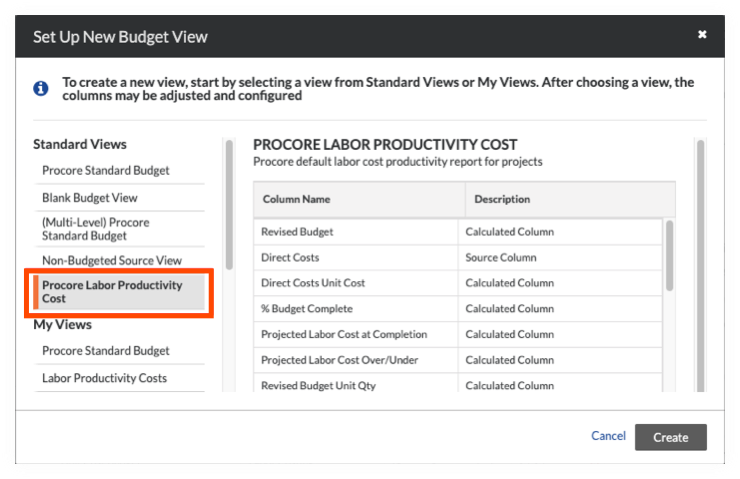
- Klicken Sie auf Erstellen.
- Benennen Sie Ihre Ansicht wie folgt:
- Namen anzeigen . Geben Sie einen Namen für Ihre neue Ansicht ein. In diesem Beispiel nannten wir es: Arbeitsproduktivitätskosten
- Beschreibung anzeigen . Geben Sie eine Beschreibung für Ihre Ansicht ein. In diesem Beispiel haben wir Folgendes eingegeben: Empfohlene Ansicht für Bericht zur Arbeitskostenproduktivität
- Klicken Sie auf Spalten konfigurieren.
Dadurch wird das unten abgebildete Fenster „Spalten konfigurieren“ geöffnet. Fahren Sie ab diesem Punkt mit Schritt 2 fort: (Optional) Anpassen der Budgetansicht.
Schritt 2: Optional: Budgetansicht anpassen
Wenn Sie die Budgetansicht der Arbeitsproduktivitätskosten von Procore anpassen möchten, können Sie auf die Schaltfläche Spalten konfigurieren klicken. Dadurch wird das Fenster „Spalten konfigurieren“ geöffnet, in dem Sie die Budgetansicht bearbeiten können. Informationen zu Ihren Bearbeitungsoptionen finden Sie unter Konfigurieren der Spalten für eine Budgetansicht im Tutorial Einrichten einer neuen Budgetansicht. Wenn Sie fertig sind, klicken Sie auf das „x“ im Fenster „Spalten konfigurieren“, um es zu schließen.
Schritt 3: Vorschau der Budgetansicht
Schritt 4: Zuweisen der Budgetansicht zu einem Procore-Projekt
- Setzen Sie im Ansichtsfenster „Procore Arbeitsproduktivitätskosten“ Häkchen neben den Projektfeldern Ihrer Wahl in der Liste Zu Projekten zuweisen.
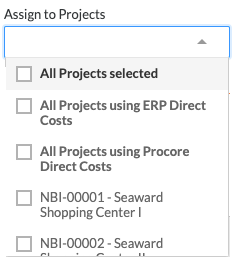
- Um die Budgetansicht allen Procore-Projekten Ihres Unternehmens zuzuweisen, aktivieren Sie das Kontrollkästchen Alle ausgewählten Projekte .
Anmerkungen:- Für Unternehmen, die das ERP-Integrationstool verwenden, wird das Kontrollkästchen „Alle Projekte mit ERP-Direktkosten“ angezeigt.
- Möglicherweise sehen Sie auch das Kontrollkästchen „Alle Projekte, die Procore-Direktkosten verwenden". Es wird jedoch nur angezeigt, wenn das Werkzeug Direktkosten für das Projekt aktiviert ist.
- Um die Budgetansicht einem (1) oder mehreren Projekten zuzuweisen, setzen Sie ein Häkchen neben die gewünschten Projekte.
- Um die Budgetansicht allen Procore-Projekten Ihres Unternehmens zuzuweisen, aktivieren Sie das Kontrollkästchen Alle ausgewählten Projekte .
- Klicken Sie auf Fertig.